点击上方篮字,麻烦关注,制作不易麻烦再给个赞
办公的人们都知道,市面上现在有两大办公软件,一个是国产的WPS,一个是微软的Office。那么那个比较好用的,小编认为是微软的Office好用,Office干净整洁。WPS广告太多,真烦人。那么去哪里下载正版的Office办公软件。有好多公众号和网站下载的渠道,这些渠道的都是没有保证的。今天小编给大家带来如何在微软官方下载Office。安装好以后是自动激活的哦。
首先到微软官方下载Office下载部署工具
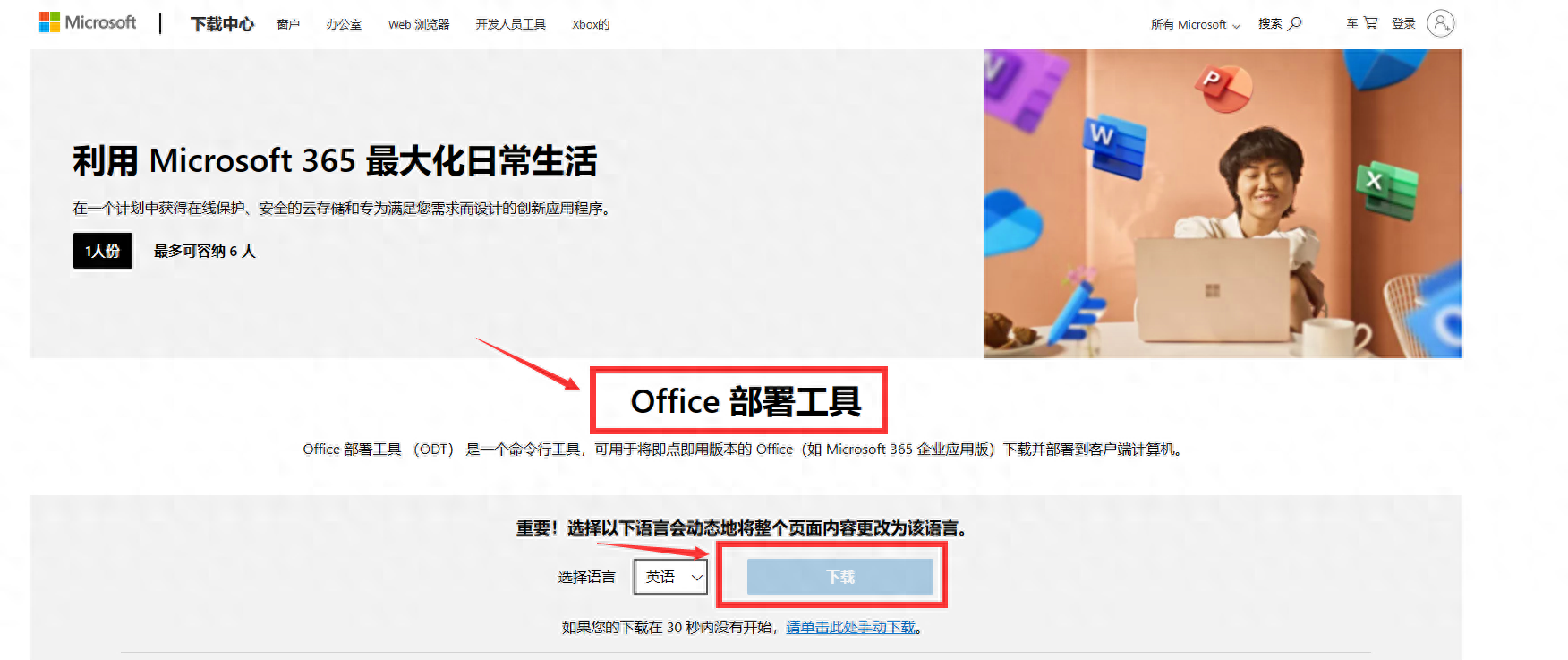
下载好的Office下载部署工具件如图:

在桌面新建文件夹。命名为Office:
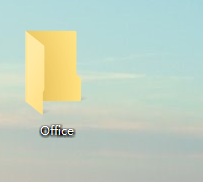
开始用office部署软件:方框打钩,点击coninue
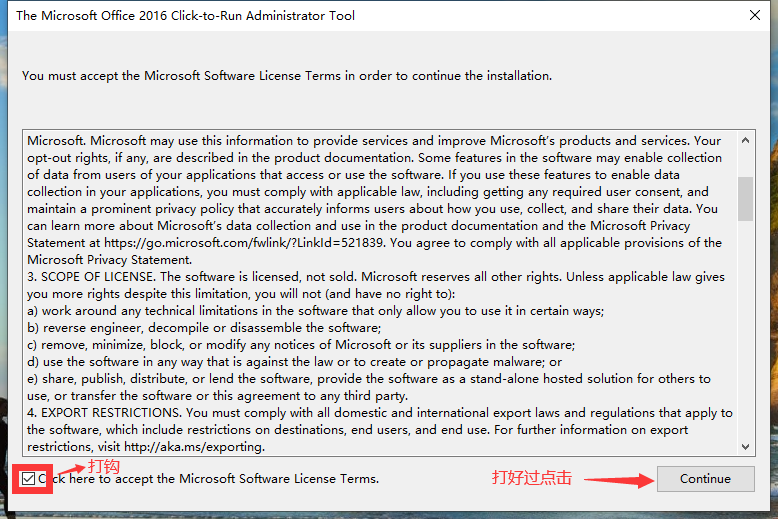
保存路径就选择你新建的Office文件夹,点击确定,在确定
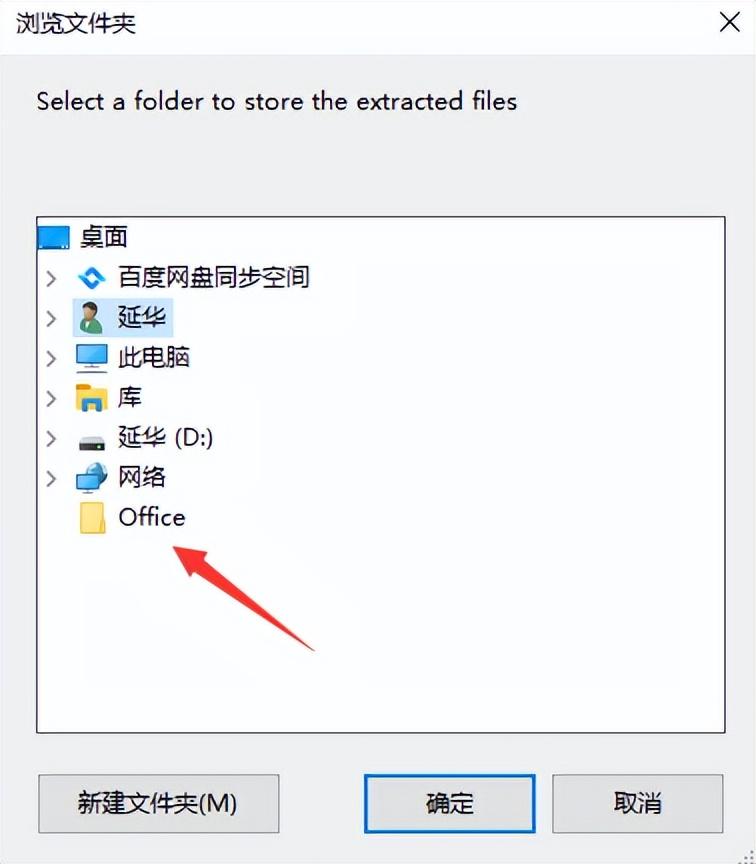
确定好以后如图,打开Office文件夹,里面有五个文件。
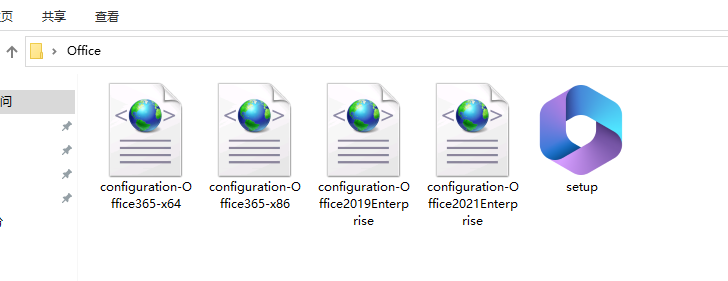
接下来进入微软官方Office 自定义工具如图
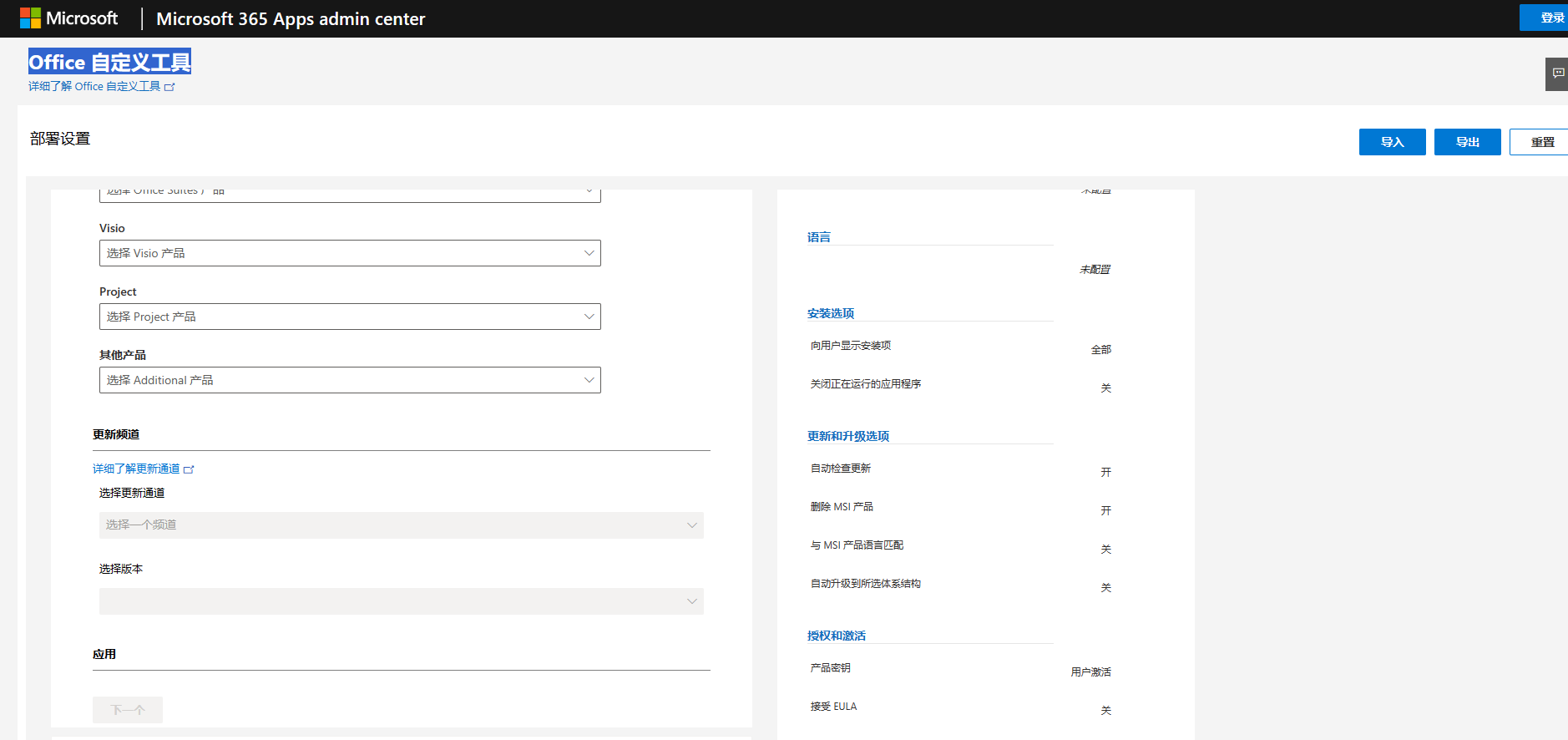
选择你要部署哪一个体系结构?结构就是看你的电脑是32位还是64位(怎么查看你的电脑是32位还是64为,鼠标右击你的电脑,点击属性即可看到)
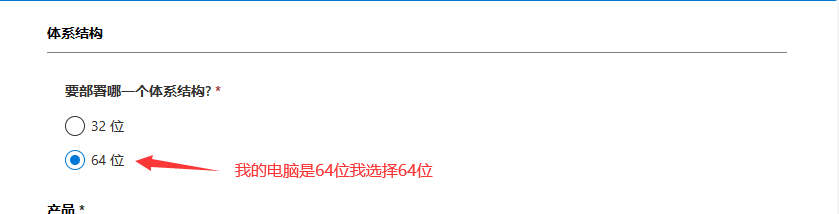
产品选择如图:想安装那个版本就可以选择那个版本,一定要选择带有批量许可证的哦,其它产品要选择:语音包。
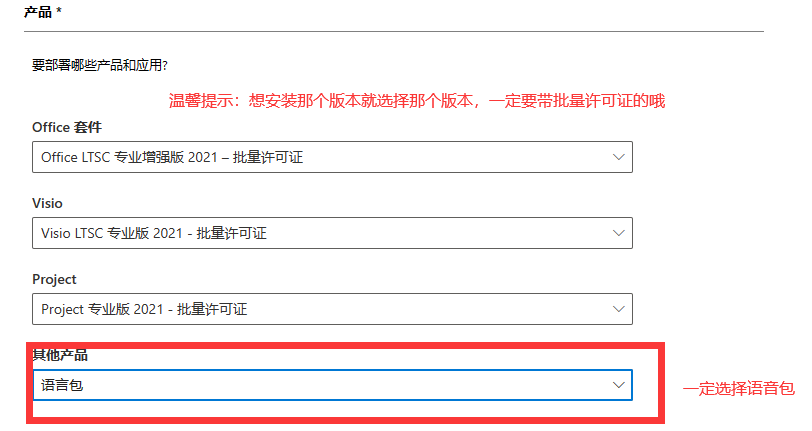
应用:选择你经常用到的
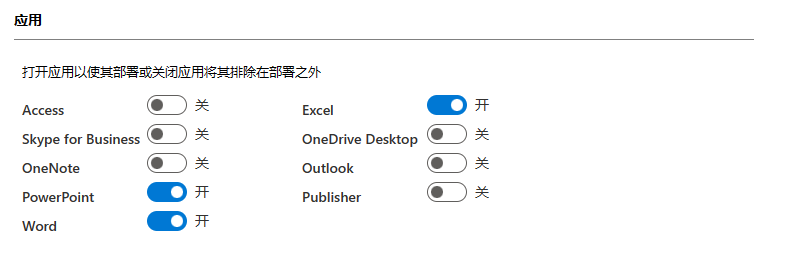
语音选择:简体中文
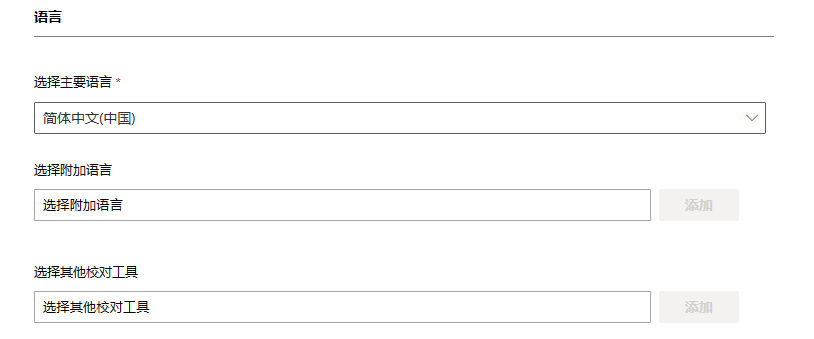
下面的点开看看即可,都默认的。
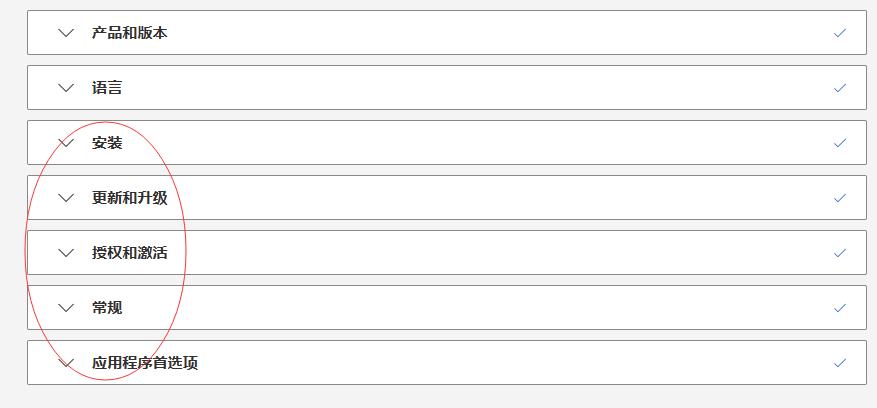
选择好以后点击右上方导出:
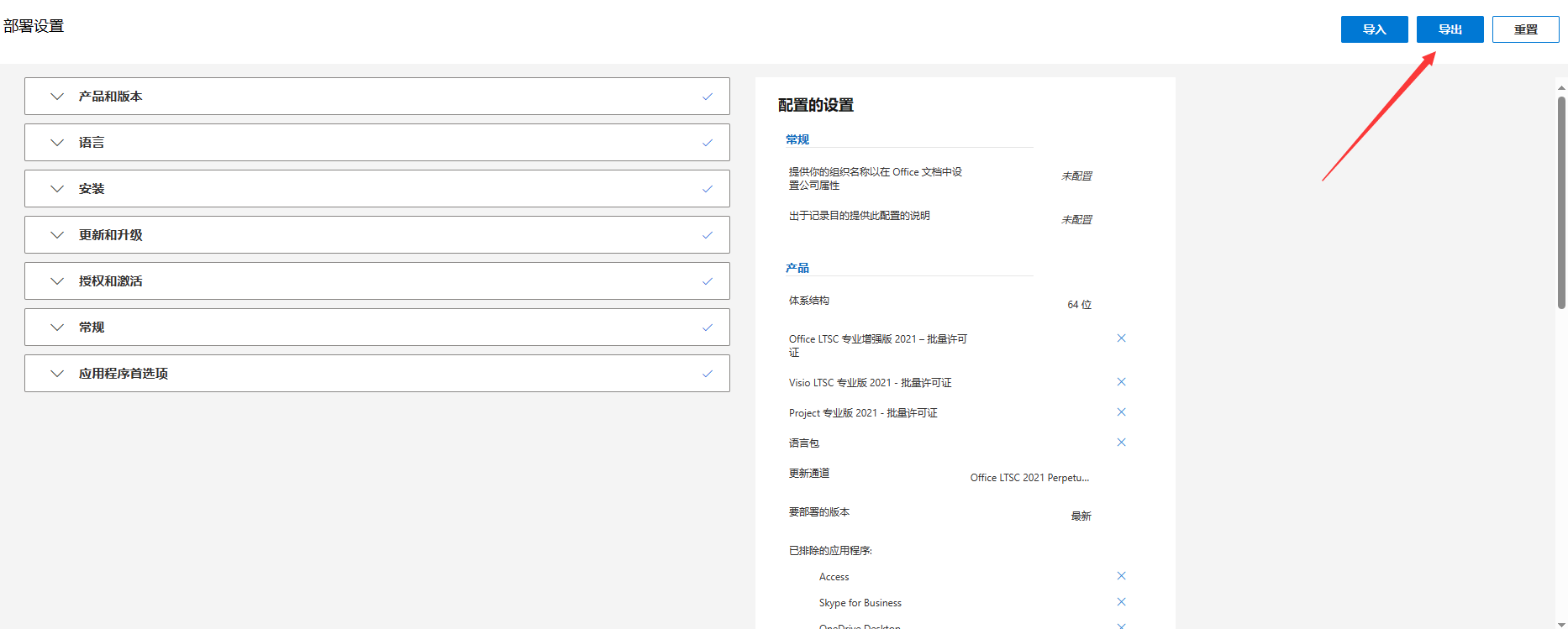
默认文件格式:选择保留当前设置,点击确定
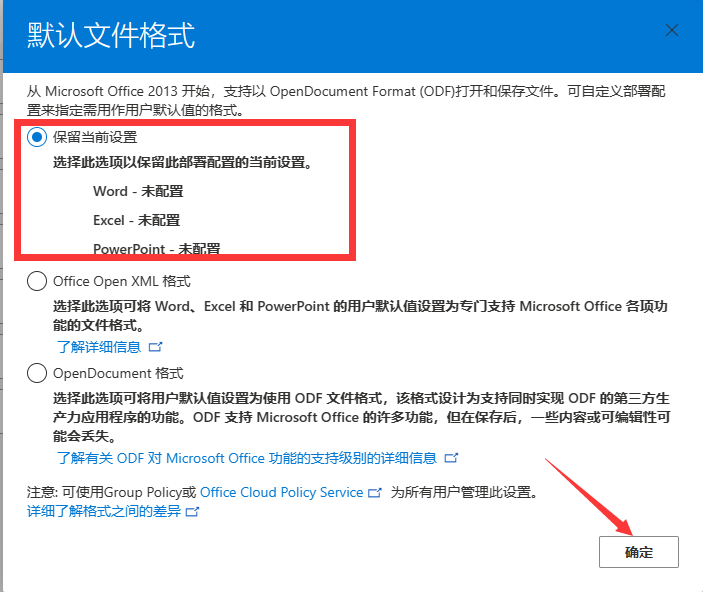
将配置导出到XML:选择我接受,文件名改成:config,点击导出
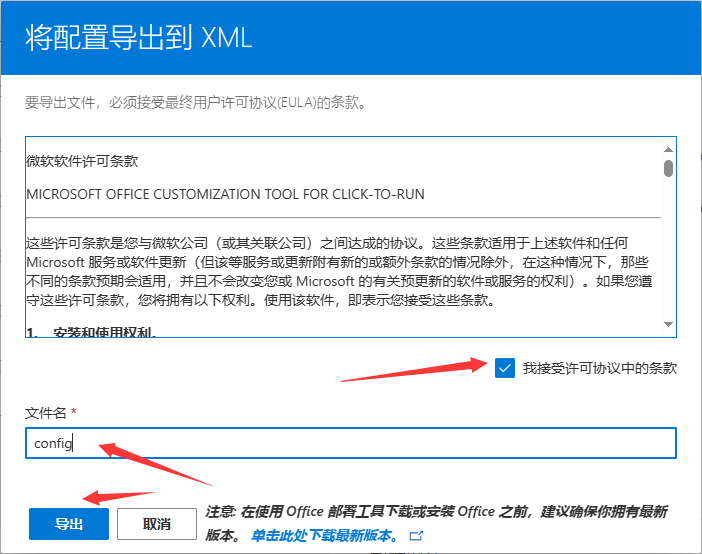
导出的文件如图:把此文件移动至你刚开始新建的Office文件夹里面
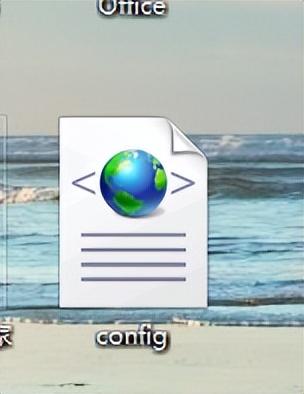
接下来打开文件夹全选:点击上面的路径复制
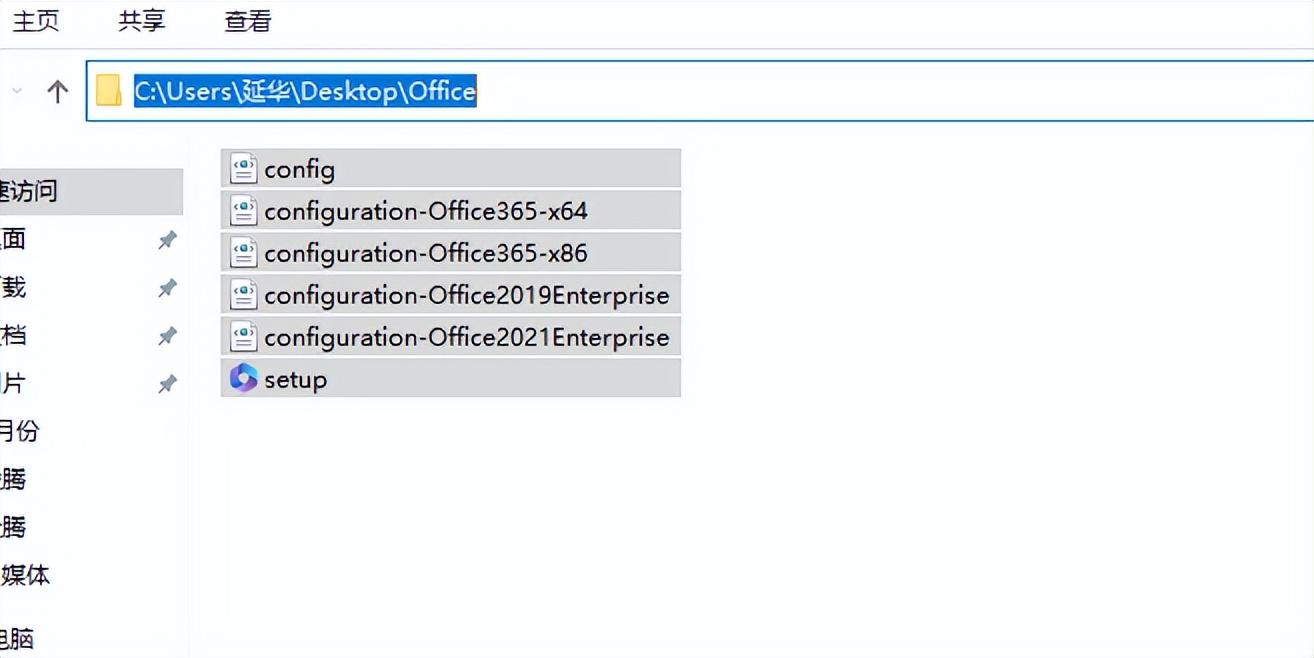
到你的电脑搜索栏里输入:以管理员身份运行
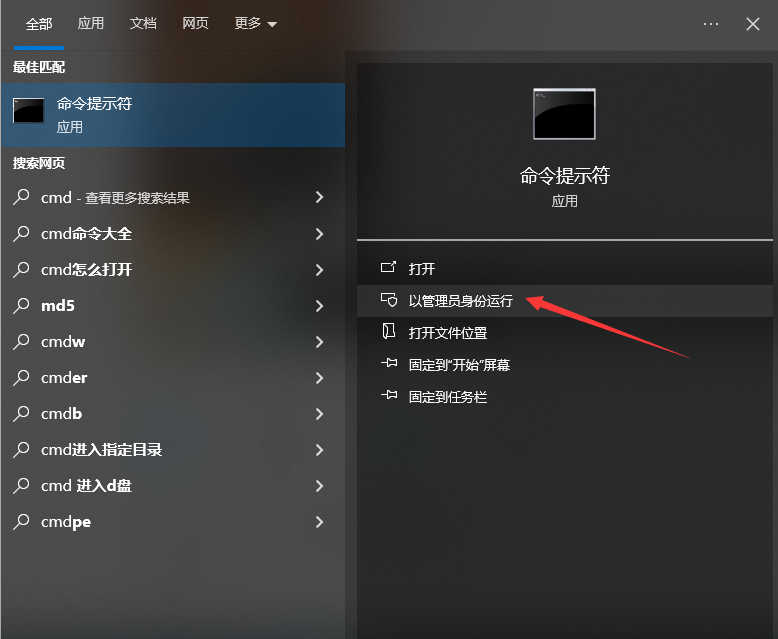
第一个命令:cd 加空格
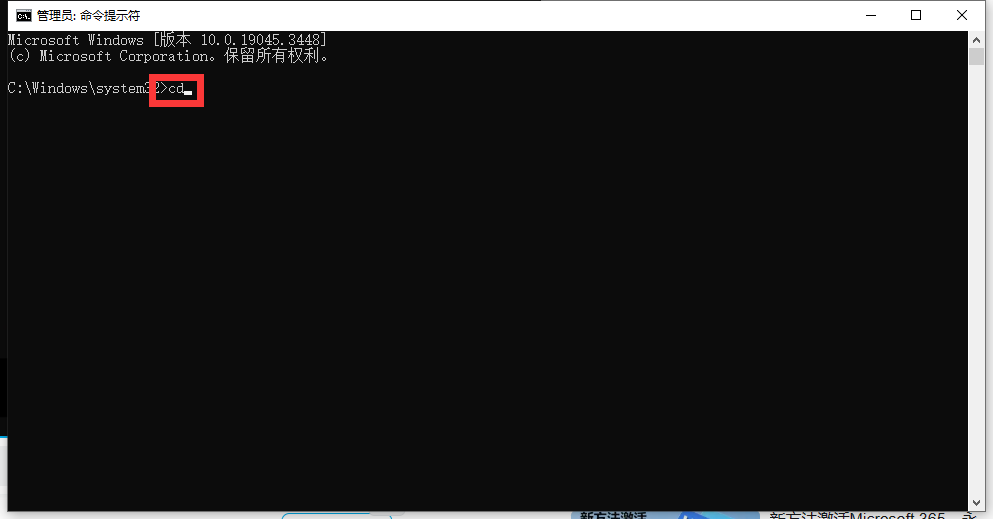
复制你文件夹的路径:点击回撤
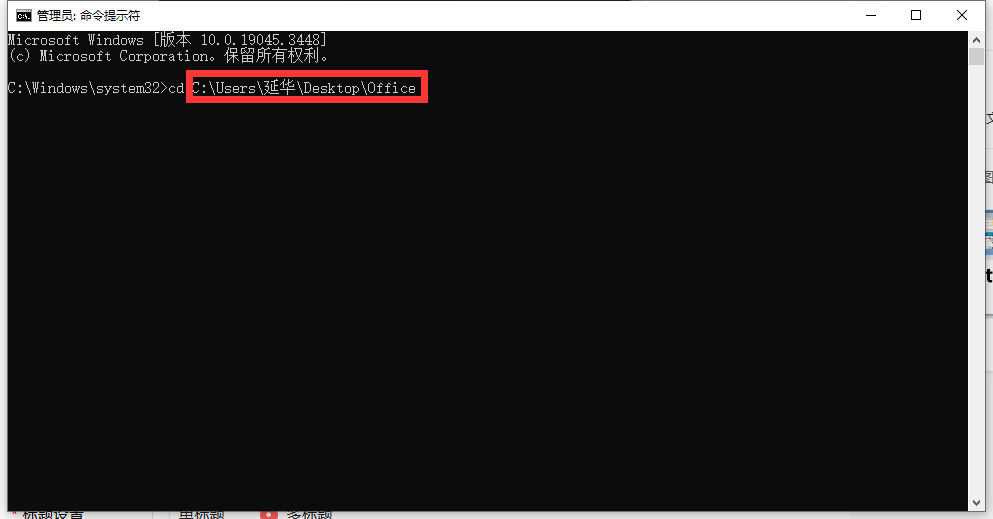
回撤以后输入这个命令:输入下载命令,点击回撤,这个下载过程比较慢,大家耐心等待
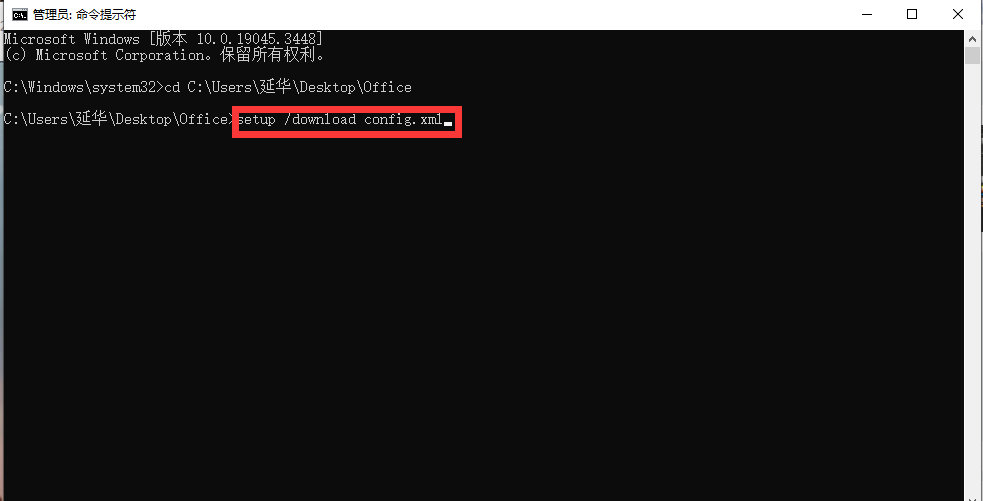
出来已下说明下载好了:看看你Office文件夹多出来你下载好的文件
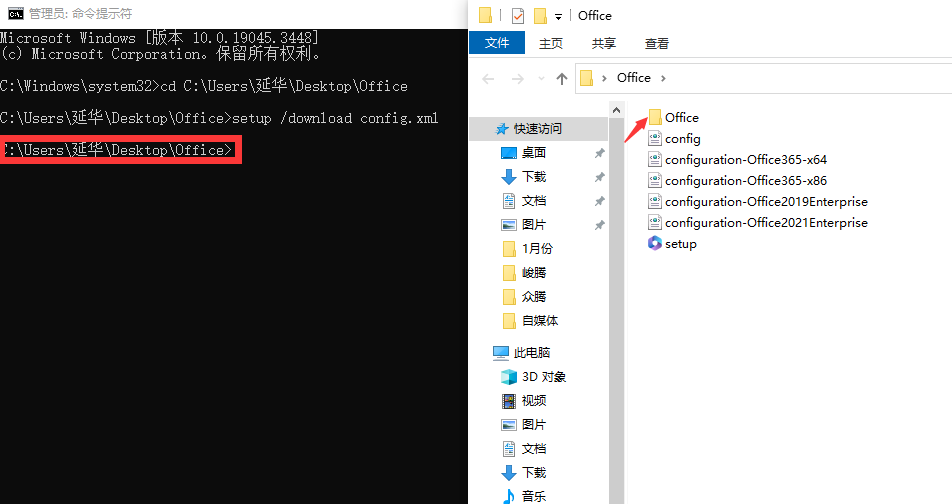
接下来输入:安装命令,点击回撤
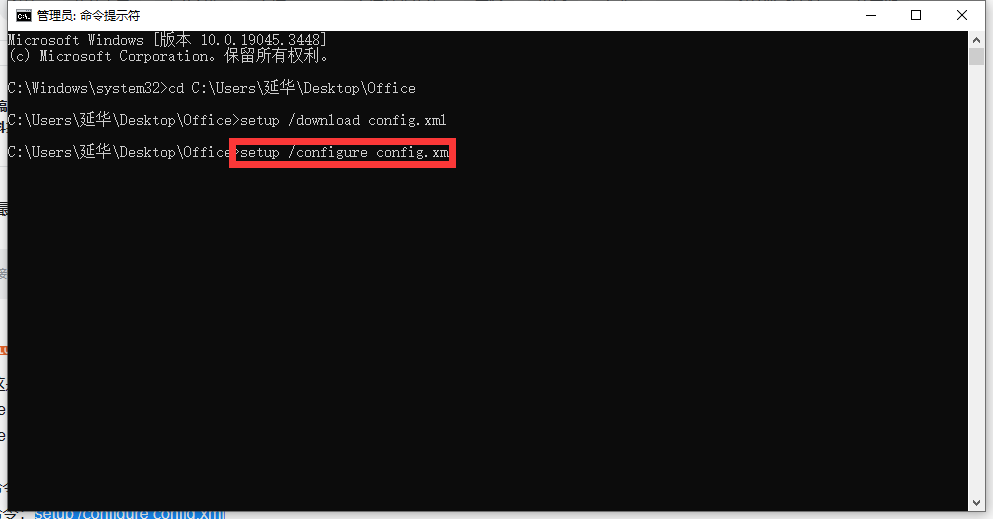
安装中,这个过程很快的
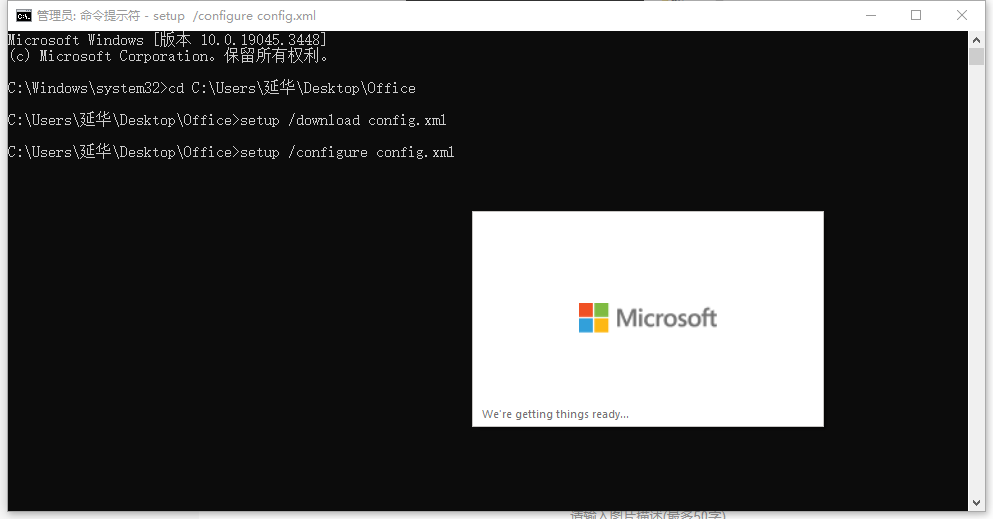
等待安装好即可
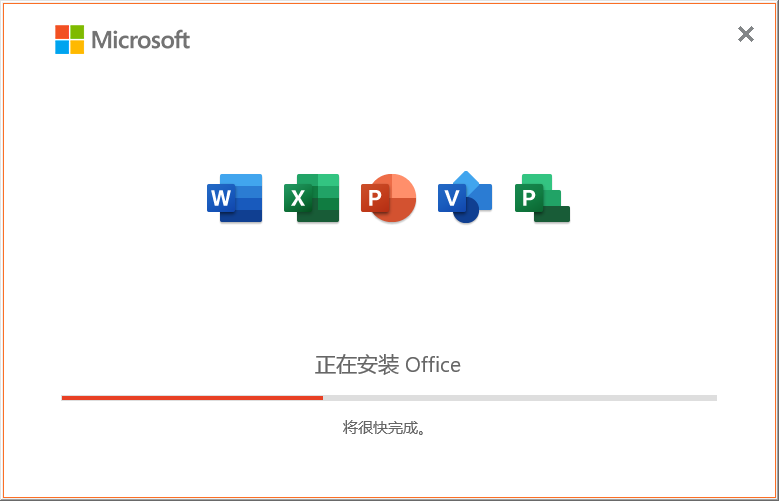
这就是安装好,已激活。
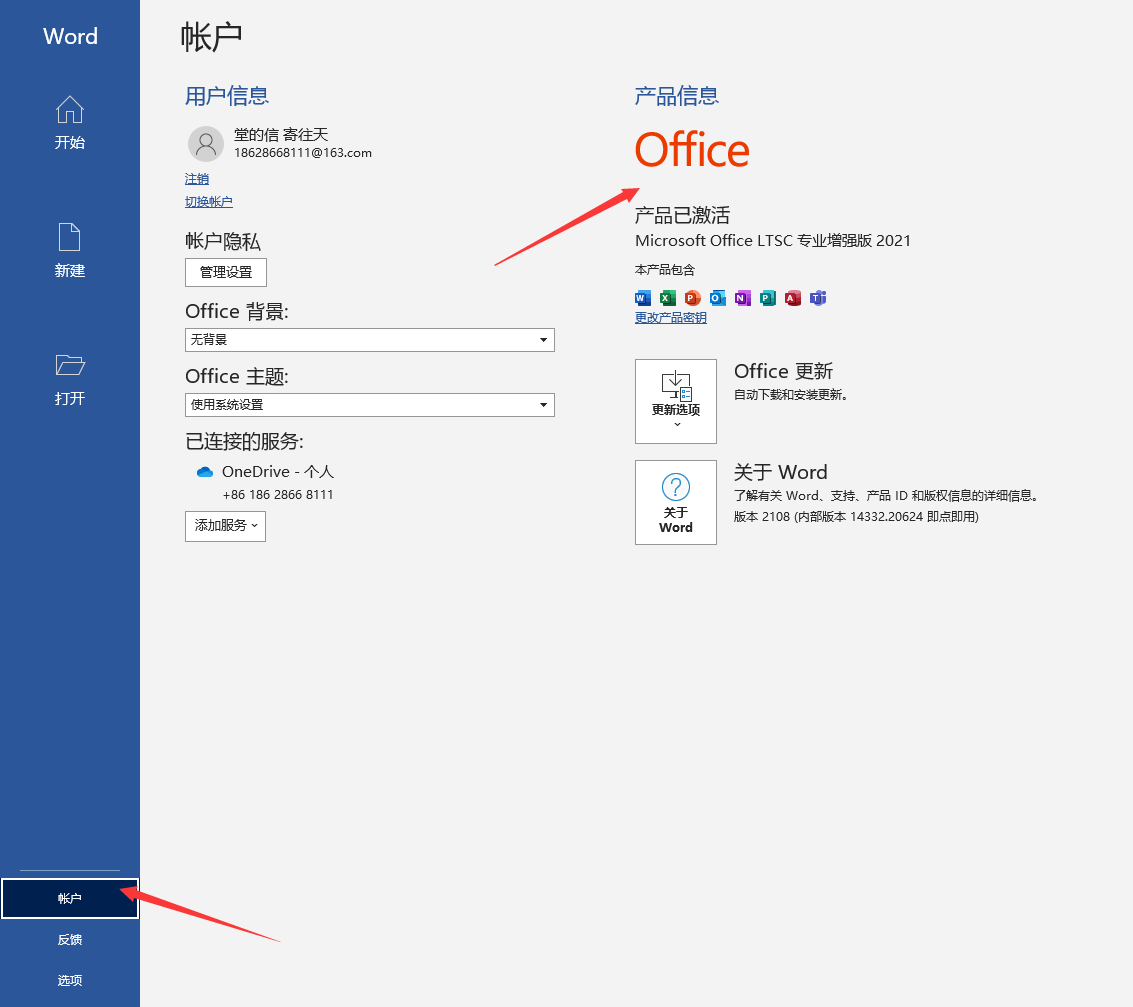
最后,一个原版的Office办公软件就安装好了,如有需要小编把:office 软件部署工具(下载网址和下载好的软件)、office 版本自定义工具(网址)、下载命令、安装命令全部给大家整理好了。关注我私信回复:Office,即可获取,
如安装好为激活,大家可以联系小编。给大家说怎么激活








